Обзор SteelSeries Rival 3: простая и удобная мышка для требовательных игроков
Всем привет! Многие знают, что сегмент бюджетных игровых мышек представлен большим количеством моделей и выбрать идеальную по соотношению цена-качество достаточно проблематично. Сегодня хочу поделиться с вами мыслями о простой удобной мышке с настраиваемой RGB подсветкой по доступной цене, которой останутся довольны даже требовательные геймеры.
Технические характеристики
| Сенсор | SteelSeries TrueMove Core |
| Тип сенсора | Оптический |
| CPI | 100 – 8 500 с шагом изменения в 100 CPI |
| IPS | 300 на игровых поверхностях Qck |
| Ускорение | 35G |
| Частота опроса | 1000Гц 1 мс |
| Ресурс переключателей | 60млн нажатий |
| Вес без провода | 77г |
Поставляется игровая мышь SteelSeries Rival 3 в компактной яркой коробке. В нижнем левом углу указаны такие преимущества, как ресурс в 60млн нажатий, разработанный специально для этой модели сенсор и трехзонная подсветка.



Мышка находится в картонном фиксаторе, чтобы не болтаться внутри коробки во время транспортировки.

В комплекте с мышкой пользователь получает небольшое руководство.


Дизайн мышки простой без грубых острых форм. Если бы не боковые кнопки слева, то ее вполне можно было бы назвать полностью симметричной. Корпус грызуна выполнен из ABS-пластика черного цвета с матовой поверхностью. При распаковке я старался не касаться поверхности, чтобы на фото не были видны отпечатки пальцев. Но каково же было мое удивление, когда даже специально провел пальцем и следа не осталось! Поверхность совсем не собирает следы. После недели использования корпус игровой мыши выглядит как из коробки!

При выходе кабеля из корпуса мыши для предотвращения перелома имеется уплотнение. Длина кабеля составляет 1.8 метра. Сам по себе кабель без тканевой оплетки, очень мягкий и про наличие эффекта памяти говорить не приходится. Верхние клавиши легко нажимаются при любом хвате. Используются механические переключатели SteelSeries и производителем заявлен ресурс нажатий в 60млн. Между основными клавишами находится колесо прокрутки и нажатия. Палец достаточно хорошо цепляется за колесико и не соскальзывает, комфортно лежит, благодаря достаточной ширине. Внутри имеется рельефный рисунок, в котором со временем, скорее всего, будет собираться грязь. Само по себе колесико ходит плавно и посторонних звуков. За колесом находится кнопка, с помощью которой переключается значение CPI. По умолчанию задано 800 и 1600, но можно изменить в специальной программе, про которую поговорим чуть ниже.

Еще две клавиши расположены на левой боковой стороне, а на правой отсутствуют. Если внимательно присмотреться, то в нижней части мышки у основания можно увидеть молочный матовый рассеиватель для RGB-подсветки. Еще одна область подсветки в виде логотипа находится сзади.



На нижней стороне Rival 3 находятся одна большая дугообразная и две маленькие тефлоновые ножки. Возле них производитель сделал небольшие пазы для удобного извлечения после стирания. По поверхности мышка скользит просто отлично. Сенсор TrueMove Core отрабатывает каждое перемещение и у меня ни разу не получилось его сорвать даже при очень резких и продолжительных перемещениях.

Для обновления микрокода мышки, настройки CPI и подсветки используется программа Engine 3. При первой загрузке и подсоединенной мышке программа обнаружила новую версию прошивки и предложила обновиться. CPI настраивается от 200 до 8500 с шагом в 100. Изначально установлено 800 и 1600. Можно всего сделать 5 уровней CPI, которые будут меняться при нажатии на соответствующую клавишу, вместо изначальных двух значений. Чуть ниже можно настроить ускорение, замедление и частоту опроса: 125, 250, 500 и 1000Гц. В левой части окна можно настроить клавиши и макросы.
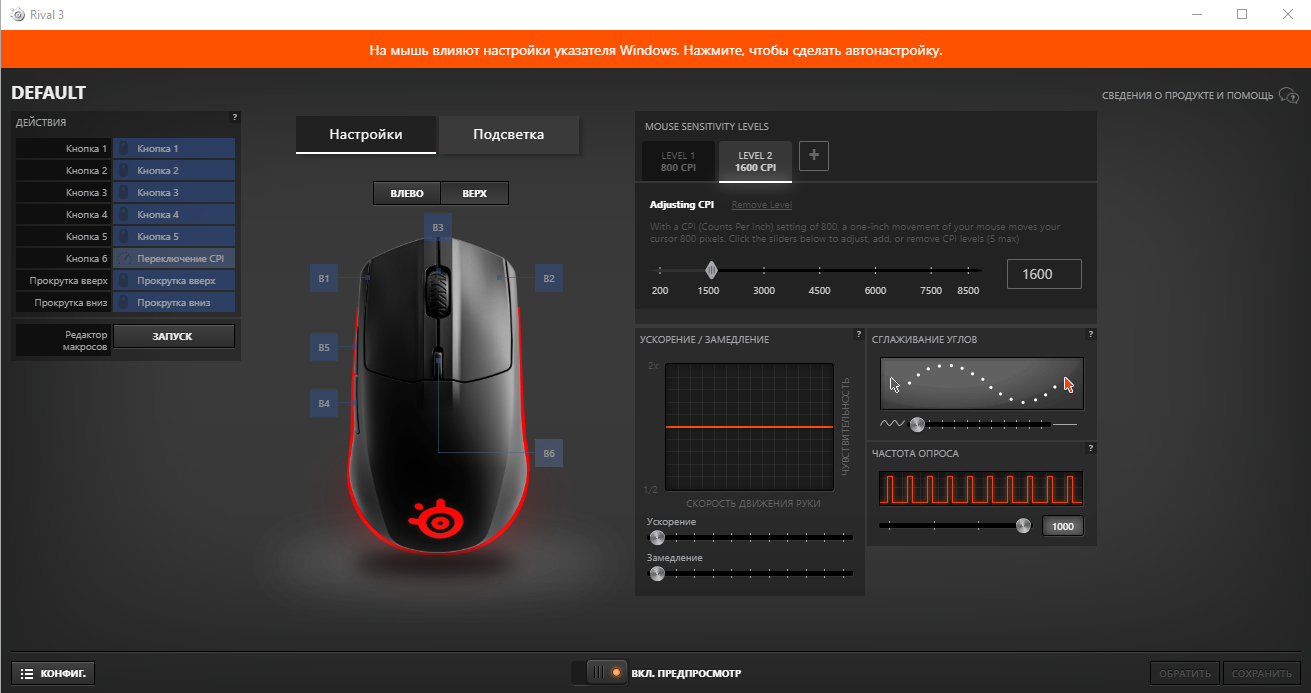

Для настройки подсветки переходим в соответствующую вкладку и узнаем, что у мышки 3 зоны свечения. Режимов свечения 3 и можно вообще отключить подсветку.
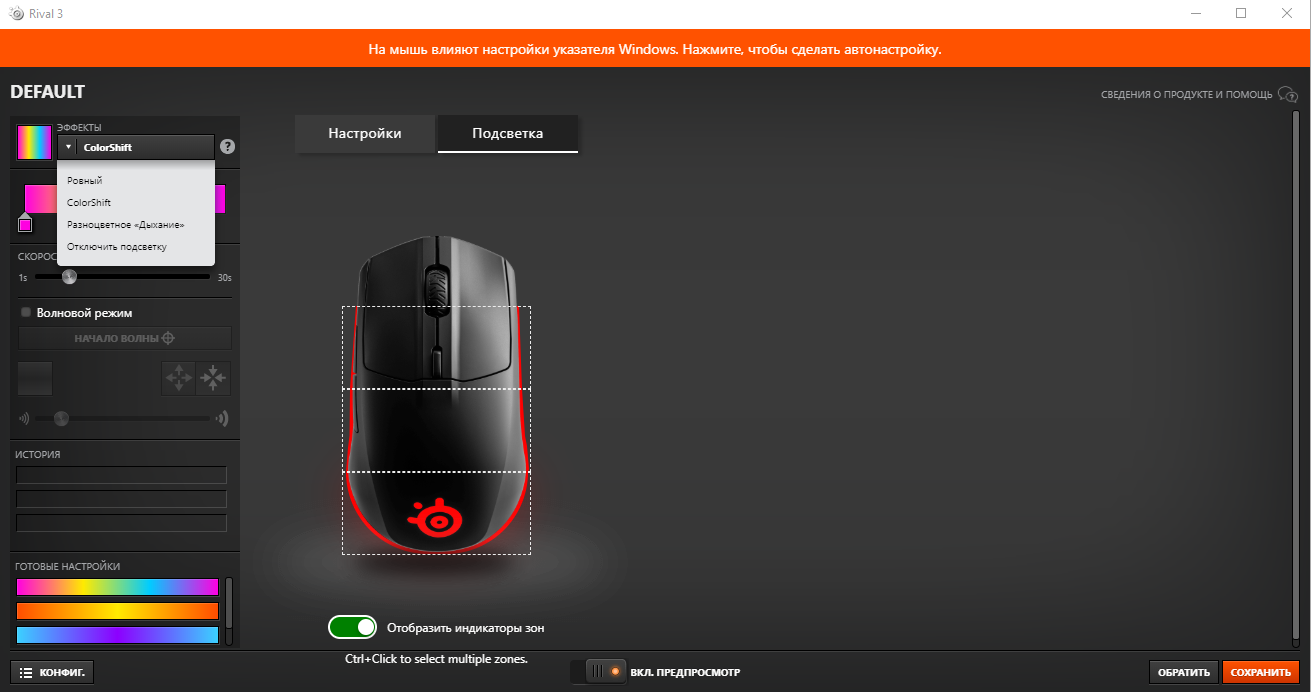
Сама по себе подсветка яркая, сочная, но в тоже время совсем не слепит глаза. Отлично видна даже при большом количестве света.


Если подвести краткий итог, то у SteelSeries получилось выпустить простую, удобную и легкую мышку с отличным сенсором TrueMove Core, который у меня так и не получилось сорвать. Rival 3 обладает шикарным матовым пластиком, который прекрасно справляется с отпечатками пальцев. Яркая, сочная, равномерная настраиваемая трехзонная RGB-подсветка придется по душе любителям кастомизации. Ну, а заявленный ресурс в 60млн нажатий станет отличным аргументом при выборе первой бюджетной игровой мышки.
Узнать цену на SteelSeries Rival 3 в своем городе можно здесь
Источник
Как настроить мышь steelseries rival 3 для кс го
Counter-Strike: Global Offensive
| 56,211 | уникальных посетителей |
| 1,322 | добавили в избранное |
И так, первое, что нам понадобиться — это мышка. Сейчас на рынке игровой и компьютерной техники представлены сотни и тысячи мышей различных производителей. С разными сенсорами, переключателями, программным обеспечением, преимуществами, недостатками. В общем в эту тему погружаться не будем, на неё нужно делать отдельный гайд. Минимум, что нам нужно — это мышка которая не вызывает дискомфорта, то есть удобная мышка с возможностью изменения DPI. Искать идеальную сенсу на мышке за 5 баксов с примитивным сенсором просто не имеет смысла. С другой стороны очень дорогие мышки тоже не панацея. Идеальными вариантами по мере ваших финансовых возможностей будут мышки среднего ценового диапазона.
Такие как:
- Steelseries Rival
- Razer DeathAdder
- Zowie FK1
и им подобные.
Второе, но не менее важное требование — это хороший ковёр. Нет абсолютно никакого смысла в покупке хорошей, дорогой мышки если вы будете елозить ей по столу. Конечно, некоторые столы в принципе могут нормально взаимодействовать с современными мышками, но в любом случае максимальная эффективность будет только на специализированных ковриках. Ковров как и мышей огромное множество. Они бывают самые разные: шитые, плетеные, пластиковые, железные, стеклянные, деревянные. Вы вольны выбирать какой вам больше по душе. Для нас не столь важен материал из которого сделан ковер. Нам важен его размер. Ковёр ни в коем случае не должен ограничивать движения, поэтому берём самый большой. Устоявшимися размерами ковра, подходящего практически всем игрокам являются ковры 300-400мм.
Такие как:
- SteelSeries QcK
- Razer Goliathus
- ZOWIE 5J
и т.п.
С этого момента, когда мы исключили всё лишнее, осталось настроить два параметра — DPI и Ingame sensitivity.Начнем с DPI. Частый вопрос: как его выбрать? Всё зависит от мышки, а точнее от сенсора, каждый из которых имеет свой собственный идеальный диапазон работы. В пределах которого достигается наилучшая производительность и максимальная скорость, без интерполяции. В современных мышках можно спокойно выбирать любое значение от 400 до 1000 DPI. Если ставить выше или ниже, то есть шанс нарваться на негативное ускорение, чего мы очевидно не хотим. Чтобы было проще ориентироваться в рамках сенсы и DPI, существует значение под названием eDPI, которое можно посчитать просто умножив DPI на Ingame Sensitivity.
Но в качестве удобного ориентира рекомендую сайт: csgopedia.com:
на котором можно посмотреть статистику, конфиги, девайсы и кучу другой интересной информации о действующих про игроках. Там же есть и графа eDPI, по которой можно определить условные рамки максимума и минимума, в котором ваша итоговая сенса, в идеале, и должна находится.
Конечно все люди разные и встречаются такие, которые выбиваются из общей массы, но я все же исхожу из большинства. В общем хороший сайт, ссылку оставлю в описании. Так как я буду проходить процесс поиска сенсы вместе с вами, я выбрал DPI 400. Вы можете выбрать любое другое значение от 400 до 1000.
Мы разобрались со всем кроме самого главного — ingame sensivity — игровой сенсы. Существует довольно много различных методик поиска идеальной сенсы, у них у всех есть как плюсы, так и минусы, и ни одна на 100% не гарантирует успех. Я выбрал на мой взгляд самую адекватную. Так называемую методику прогрессивной чувствительности. Базируется она на коротких тестах и несложных математических вычислениях. Погнали!
- Запускаем в режиме игры с ботами карту de_Inferno
- Присоединяемся за команду Террористов
- В консоли прописываем команду mp_ignore_round_win_conditions 1, для того, чтобы по истечению времени не начался следующий раунд.
Первое, что нам нужно сделать — это найти стартовую сенсу при нашем DPI. Заходим в домик, становимся напротив перегородки, кладем мышку у края ковра, справа или слева (в зависимости от того левша вы или правша) и медленно ведем в противоположную сторону, вплоть до конца коврика:
Параллельно с этим корректируя сенсу через консоль таким образом, чтобы проводя мышку от края до края ковра вы делали разворот и останавливались в точке старта. То есть разворот на 360°. У меня при выбранном мною DPI 400 на ковре Razer Goliathus Control стартовая сенса получилась 3,8.
Отлично, теперь начинается первый этап отсеивания. Полученную таким образом сенсу мы берём как среднее значение, то есть Мид. Делим её на два и получаем нижнее значение, то есть Лоу. А умножая на 1,5 получаем верхнее значение, то есть Хай.
Далее в консоли прописываем полученное нами Лоу значение. И просто двигая мышкой оцениваем свои ощущения от данной сенсы. В качестве теста будем использовать верхушку колонки:
Всячески передвигаясь по респу старайтесь удерживать на ней прицел. Очень важно не торопиться. На оценку значения рекомендуется выделять порядка трех-пяти минут, чтобы четко определиться с тем какую сенсу вычеркивать.
После оценки Лоу меняем сенсу на Хай, в моем случае это 5,7 и таким же точно образом, на протяжении трех-пяти минут оцениваем уровень своего комфорта. По окончанию вычеркиваем значение, которое понравилось нам меньше. В моем случае Хай оказалось слишком быстрым, Лоу понравилось больше, поэтому 5,7 я вычеркиваю оставляя 1,9:
Теперь 1,9 становится Мид значением, которое я так же делю на 2 для получения нового Лоу и умножаю на 1,5 для получения нового Хай:
Каждое из полученных значений я в индивидуальном порядке оцениваю, вычеркивая наиболее некомфортное. В моем случае Лоу значение 0,95 оказалось слишком медленным, поэтому я его вычеркиваю, перенося 1,9 и 2,85 на второй этап настройки:
Во втором этапе настройки сенсы 1,9 переносится на позицию Лоу. Теперь Мид — это среднее арифметическое из Лоу и Хай. То есть (1,9 + 2,85) : 2 = 2,375:
Получив значения возвращаемся к исходному тестированию Лоу и Хай сенсы на верхушке колонки. Вновь уделяя каждому значению минимум по 3-5 минут:
1,9 мне понравилось больше, поэтому я вычеркиваю 2,85. Теперь я переношу Мид в Хай, опять считаю среднее арифметическое и получаю новое значение Мид:
Далее как и все разы до этого, поочередно тестирую лоу и хай, в итоге вычеркивая то, которое понравилось меньше. 2,375 мне понравилось меньше, я его вычеркиваю и повторяю цикл. Надеюсь вы поняли принцип, теперь просто повторяю операцию до тех пор, пока не пойму, что не чувствую разницы между Лоу и Хай:
Источник











